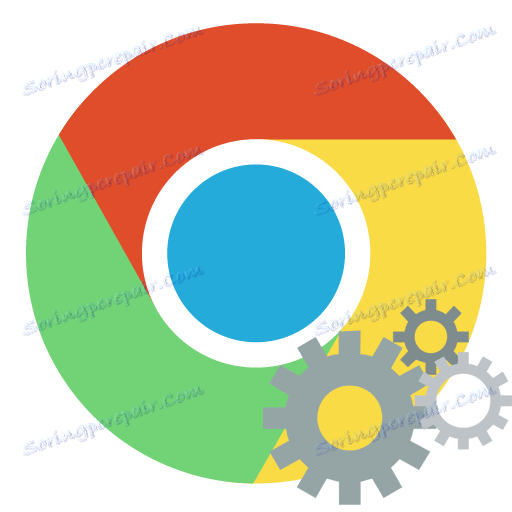Jak uložit nastavení prohlížeče Google Chrome
Google Chrome - výkonný a funkční prohlížeč, který má ve svém arzenálu nástroje pro detailní konfiguraci. Samozřejmě, že v případě přechodu na nový počítač nebo banální přeinstalaci prohlížeče žádný uživatel nechce prohrát všechna nastavení, pro která byly vynaloženy síly a čas, takže v tomto článku bude hovořit o tom, jak uložit nastavení v prohlížeči Google Chrome.
Pokud jsou takové informace, například záložky, snadno exportovatelné z Google Chrome, zpravidla mají uživatelé potíže s udržováním nastavení.
Jak exportovat záložky z Google Chrome
Jak mohu uložit nastavení do prohlížeče Google Chrome?
Jediný způsob, jak uložit nastavení do prohlížeče Google Chrome, je použít funkci synchronizace, která bude ukládat všechna nastavení a nahromaděná data prohlížeče Google Chrome do svého účtu Google a kdykoli je přesunout do jiného prohlížeče Google Chrome pomocí stejného účtu.
Nejprve, pokud ještě nemáte účet Google (registrovaná poštovní schránka služby Gmail), musíte jej zadat, abyste nastavili synchronizaci tímto odkazem . Po vytvoření účtu můžete pokračovat v konfiguraci synchronizace samotného prohlížeče.
Chcete-li to provést, klikněte v pravém horním rohu na ikonu profilu. Na obrazovce se objeví malé další okno, ve kterém budete muset kliknout na tlačítko "Přihlásit se do Chrome" .
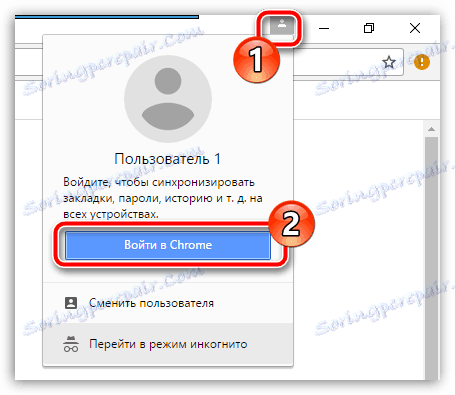
Na obrazovce se objeví okno, ve kterém musíte nejprve zadat e-mailovou adresu účtu Google. Klikněte na tlačítko "Další" .
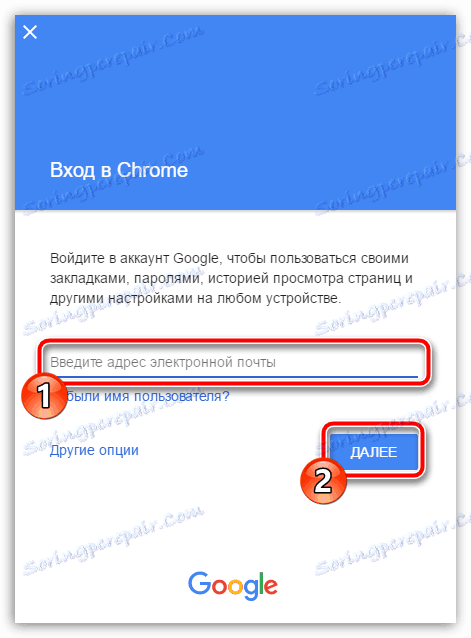
Dále se zobrazí výzva k zadání hesla a potom klikněte na tlačítko "Další" .
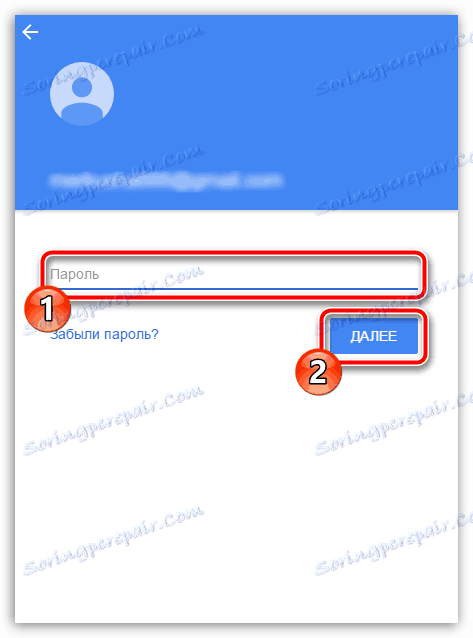
Systém vás upozorní, že účet Google byl úspěšně připojen a synchronizace začala. Klepnutím na tlačítko OK zavřete okno.

Všechno je téměř hotové, ale musíme se ujistit, že je v nastavení prohlížeče aktivována funkce synchronizace nastavení. Chcete-li to provést, klepněte v pravém horním rohu webového prohlížeče na tlačítko nabídky a v rozbalovacím seznamu přejděte do sekce "Nastavení" .
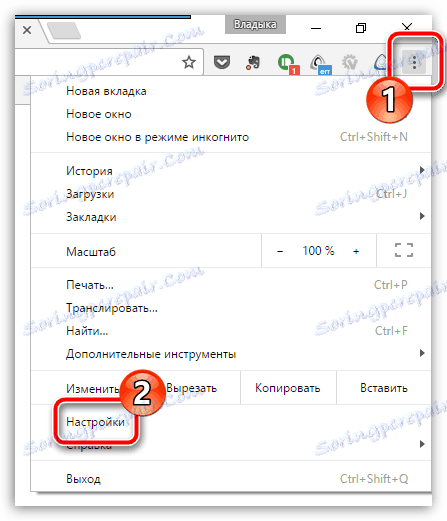
Až v okně nastavení prohlížeče bude blok "Input" umístěn v horní části okna, ve které budete muset vybrat tlačítko "Pokročilé nastavení synchronizace" .
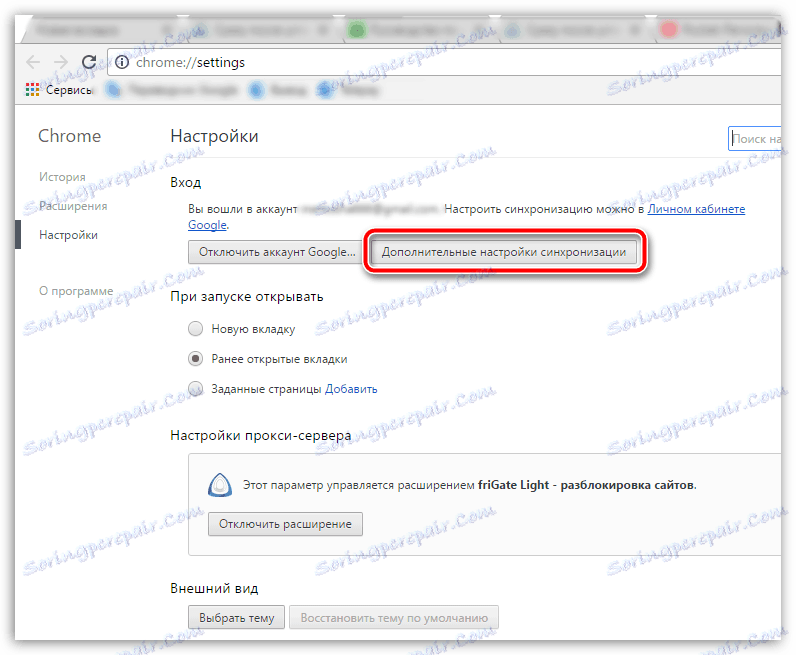
Na obrazovce se objeví okno se synchronizačním nastavením, ve kterém by měly být ve výchozím nastavení aktivovány všechny položky synchronizované prohlížečem. Chcete-li jemně doladit činnost určitých položek, musíte v horní části okna vybrat položku "Vybrat objekty pro synchronizaci" a potom odstranit ptáky z těch bodů, které systém nebude synchronizovat, ale vždy nechte ptáka v blízkosti bodu " Nastavení " .
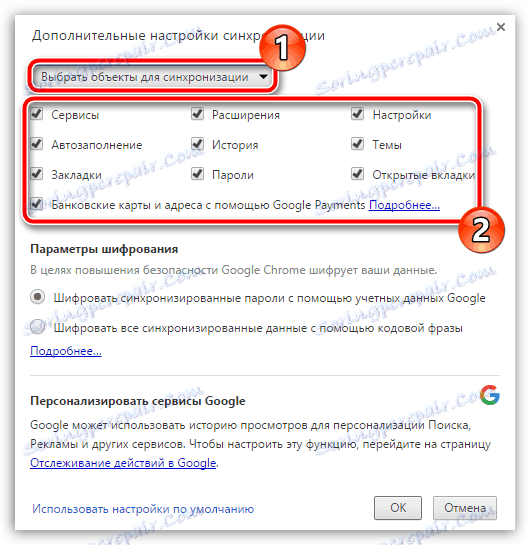
Vlastně při tomto uložení nastavení prohlížeče Google Chrome je certifikováno. Nyní se nemusíte obávat, že vaše nastavení z jakéhokoli důvodu mohou být ztraceny - jsou bezpečně uloženy ve vašem účtu Google.